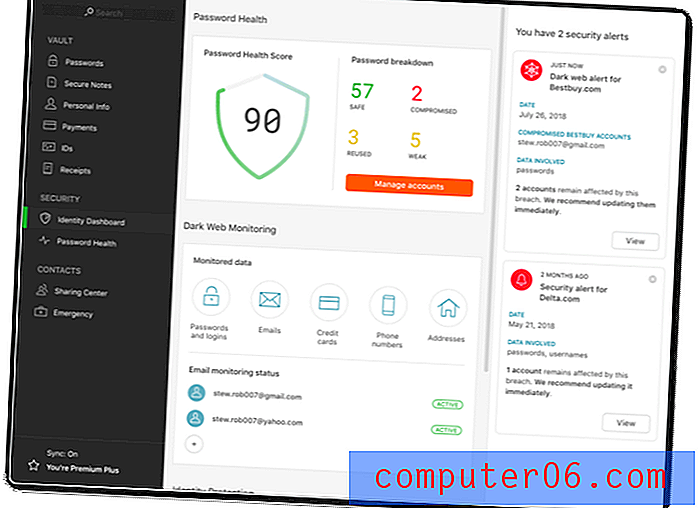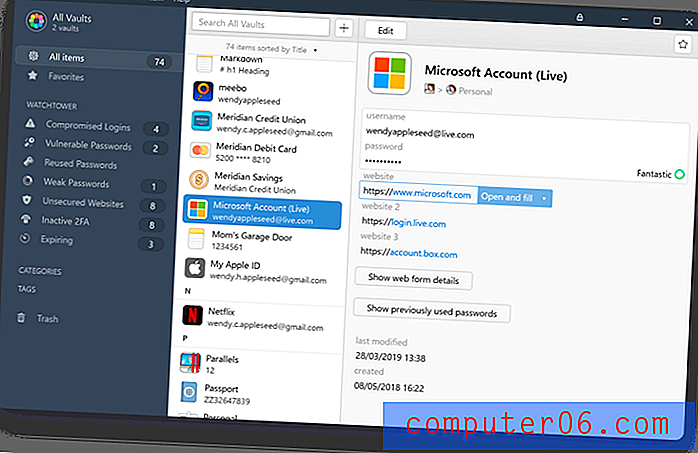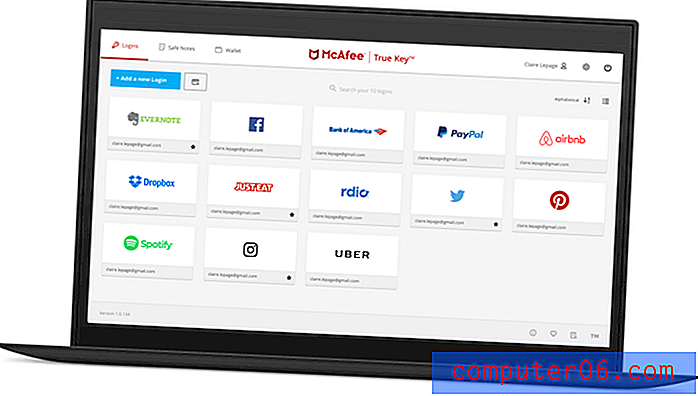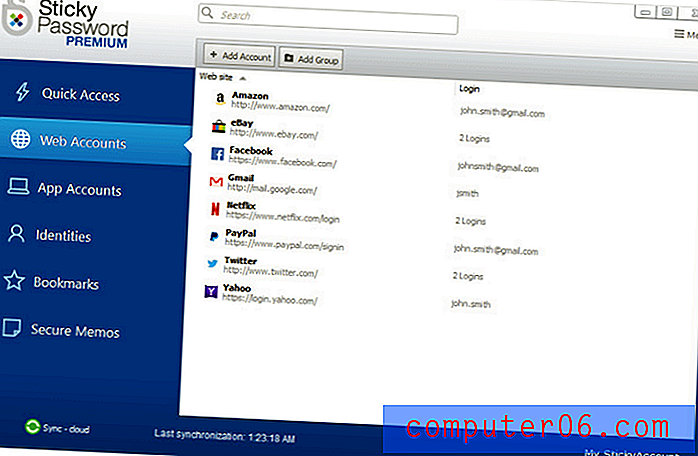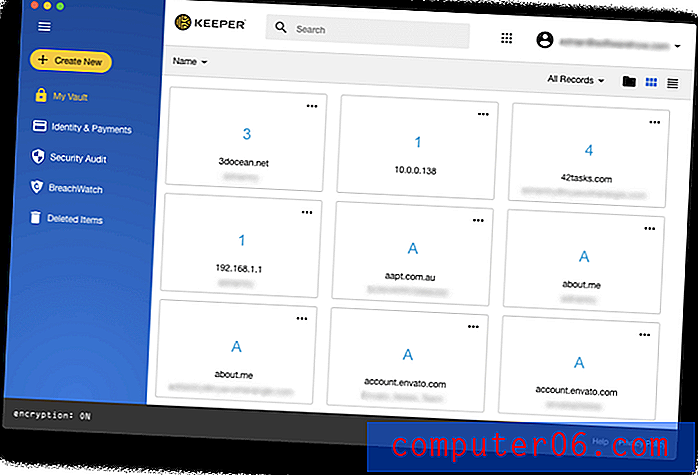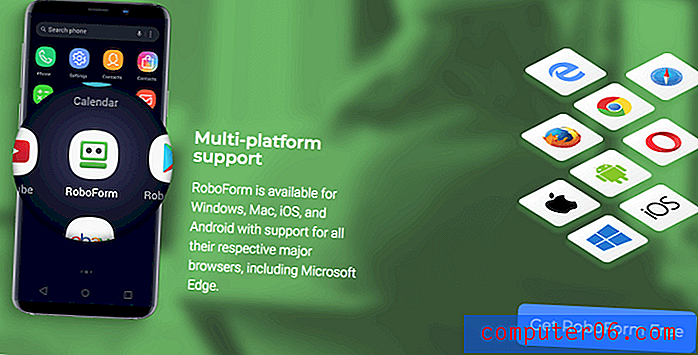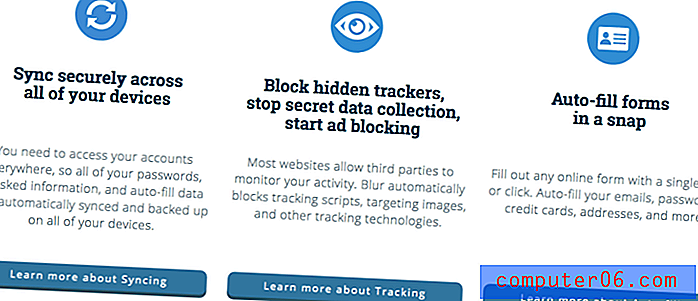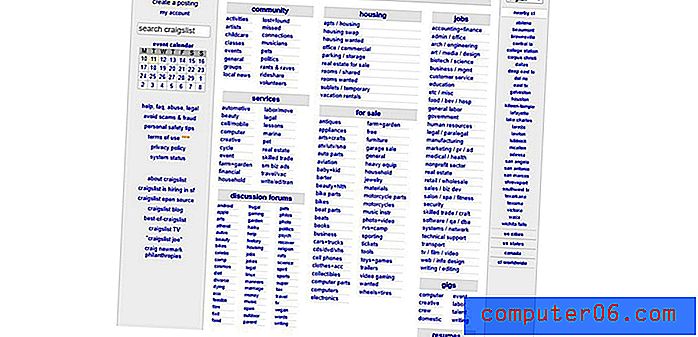Je iCloud Keychain bezpečný jako můj primární správce hesel?
Apple mi chce pomoci zapamatovat si svá hesla. To je dobré, protože mám hodně - právě teď více než 200. To je příliš mnoho na to, abych si vzpomněl, a neměl bych si ponechat seznam v zásuvce na stole nebo použít stejný seznam pro každý web. Každý potřebuje správce hesel a Apple nainstaluje iCloud Keychain do všech počítačů a mobilních zařízení, které prodávají.
Posledních pár let jej používám ke správě hesel. Předtím jsem použil LastPass a miloval jsem ho. Chtěl jsem si pro sebe zjistit, zda řešení Apple vyhovuje tomuto úkolu, a jsem překvapen tím, jak dobře splnil mé potřeby. Pamatuje si všechna moje hesla, zpřístupňuje je na všech mých zařízeních a automaticky je vyplňuje.
To neznamená, že je to perfektní. Je to bezpečné a bezpečné, ale v některých oblastech omezené. Všechna moje zařízení mají logo Apple, ale pokud máte ve svém počítači počítač se systémem Windows nebo Android, nebude to fungovat, a aby byl správce hesel efektivní, musí fungovat na každém zařízení, které používáte . Také jsem se musel rozhodnout přejít na Safari jako svůj primární (dobře, pouze) webový prohlížeč. To je docela významné omezení a ne něco, co budou všichni ochotni udělat.
Kromě toho, že je služba uzamčena do ekosystému Apple, chybí funkce, které se od správce hesel očekávají. Zvykl jsem si je používat s LastPassem a občas jsem je opravdu zmeškal. Nastíním je později v článku.
Co je iCloud Keychain?
iCloud Keychain je správce hesel společnosti Apple. Je pohodlně zabudován do všech počítačů Mac, iPhone a iPad. Snadno se používá a usnadňuje vytváření bezpečných a složitých hesel. Automaticky je vyplňuje při používání Safari a ukládá pro vás další citlivé osobní informace. Tato zařízení jsou synchronizována s dalšími zařízeními Apple, na kterých jste zapnuli Keychain.
Podle Apple iCloud Keychain ukládá:
- internetové účty,
- hesla,
- uživatelská jména,
- wifi hesla,
- čísla kreditních karet,
- data vypršení platnosti kreditní karty,
- ale ne bezpečnostní kód kreditní karty,
- a více.
Je iCloud Keychain bezpečný?
Je vhodné ukládat hesla v cloudu? Co kdyby byl váš účet napaden hackery? Nezískali by přístup ke všem vašim heslům?
To je otázka položená všemi správci hesel a stejně jako oni používá Apple k ochraně vašich dat 256bitové šifrování AES typu end-to-end. Neznají přístupový kód, který používáte, takže nemůžete získat přístup k vašim datům, a to znamená, že pokud se někdo mohl do hacknout do iCloud, nemohl ani získat přístup k vašim datům.
iCloud chrání vaše informace pomocí end-to-end šifrování, které poskytuje nejvyšší úroveň zabezpečení dat. Vaše data jsou chráněna klíčem, který je vyroben z informací jedinečných pro vaše zařízení, a v kombinaci s přístupovým kódem vašeho zařízení, který znáte pouze vy. Nikdo jiný nemá přístup k těmto datům ani je nemůže číst, a to ani v tranzitu, ani v úložišti. (Podpora Apple)
I když to udržuje vaše data v bezpečí, znamená to také, že Apple vám nemůže pomoci, pokud zapomenete přístupový kód. Takže si vyberte ten, který je nezapomenutelný. To je běžné u většiny správců hesel. Pokud zapomenete, můžete si obnovit pouze hlavní heslo McAfee True Key a Abine Blur.
Svůj účet můžete dále chránit pomocí dvoufaktorové autentizace (2FA). To znamená, že i když někdo měl zjistit vaše heslo, stále by nemohl získat přístup k vašemu účtu. Zapněte ji pomocí karty Zabezpečení v systémových předvolbách systému iCloud.
Dvoufázové ověřování je další úroveň zabezpečení vašeho Apple ID, která má zajistit, že jste jediná osoba, která má přístup k vašemu účtu, i když někdo zná vaše heslo.

Na této stránce můžete nastavit bezpečnostní otázky a záchrannou e-mailovou adresu a zapnout 2FA. Po aktivaci obdržíte na ostatních zařízeních Apple zprávu, která vyžaduje povolení dříve, než bude možné iCloud Keychain povolit na jiném zařízení. Nikdo k ní nemá přístup bez vašeho svolení, i když má vaše heslo.
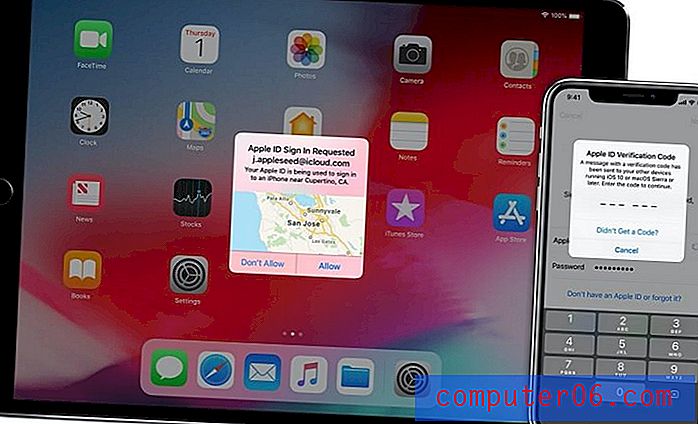
Dvoufaktorové ověřování na jiných správcích hesel je o něco flexibilnější, zejména v McAfee True Key. U společnosti Apple jste omezeni na používání dalších zařízení Apple jako druhého faktoru, zatímco jiné aplikace nabízejí další možnosti a flexibilitu.
Co může iCloud Keychain dělat?
iCloud Keychain bezpečně uloží vaše hesla a synchronizuje je s vašimi zařízeními Apple - Mac, iPhones a iPad. To je skvělé, pokud žijete v ekosystému Apple, ale nestačí, pokud používáte také Windows nebo Android. Pokud se rozhodnete použít něco jiného, neexistuje snadný způsob, jak exportovat hesla - i když jste technický, existují skripty třetích stran. Chybí také import, takže budete muset hesla ukládat jednotlivě. Řekněme, že primárním problémem iCloud Keychain je uzamčení dodavatele.
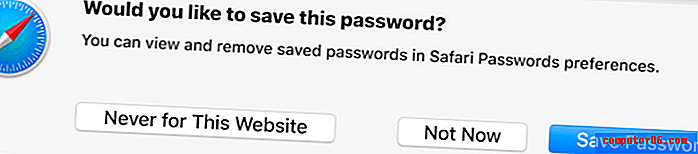
iCloud Keychain se automaticky přihlásí na webové stránky, ale pouze pokud používáte Safari - ostatní prohlížeče nejsou vůbec podporovány. To znamená, že pokud používáte Chrome nebo Firefox někdy, vaše hesla nebudou dostupná. To je velmi omezující a pokud používáte jiné prohlížeče, bude lepší použít jiného správce hesel.
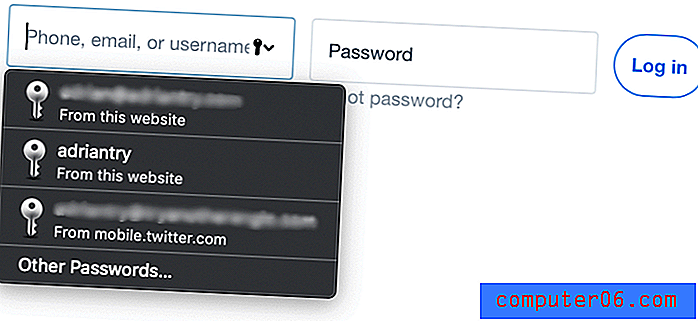
iCloud Keychain vygeneruje silná, jedinečná hesla. To podporuje bezpečné používání hesel a nebudete si muset pamatovat tato složitá hesla, protože to udělá Keychain za vás. Na rozdíl od jiných správců hesel nemůžete určit délku a další kritéria hesla.
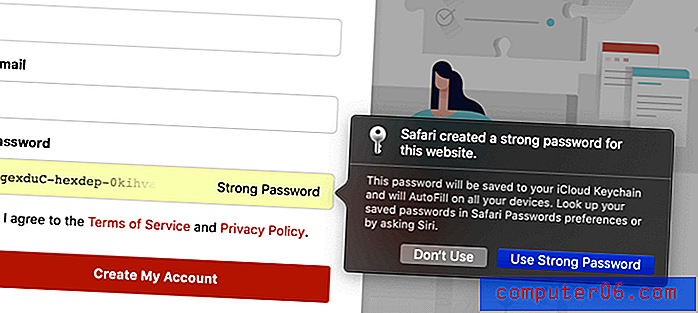
iCloud Keychain automaticky vyplní webové formuláře, i když věřím, že používá vaše informace uložené v aplikaci Kontakty spíše než v samotné Keychainu. To je užitečné, ale ne tak flexibilní nebo zabezpečené jako jiné správce hesel, které vám umožní ukládat všechny informace, které potřebujete k vyplnění webových formulářů pro několik identit, v samotné aplikaci.
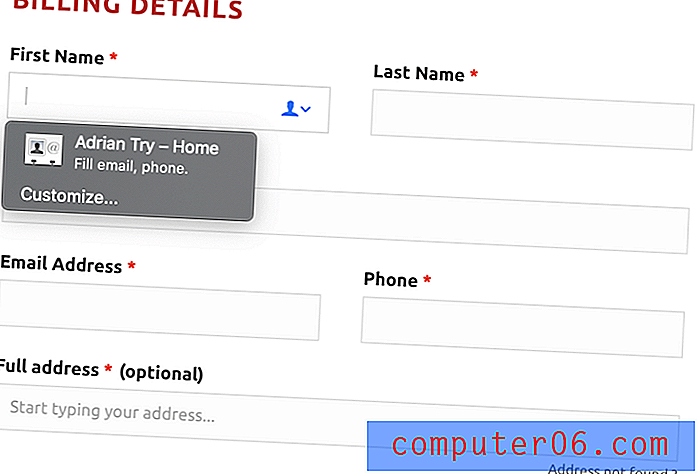
iCloud Keychain automaticky vyplní údaje o kreditní kartě. Pokud máte více než jednu kartu, budete moci vybrat kartu, kterou chcete použít. Pro vaši bezpečnost není bezpečnostní kód uložen v Keychainu, takže pokud to web vyžaduje, musíte kartu zkontrolovat sami.
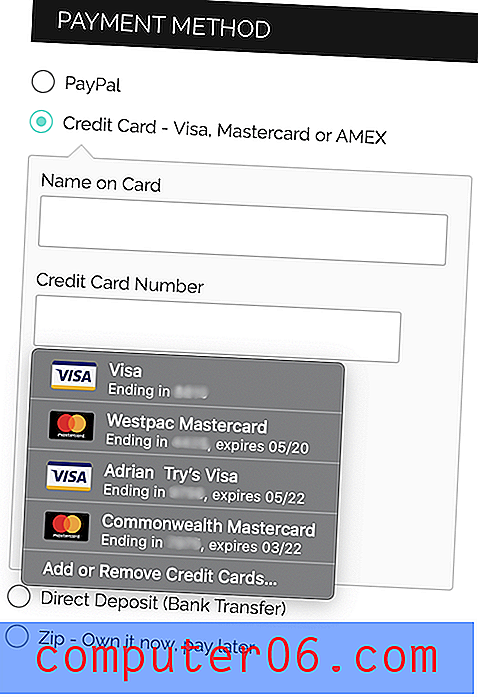
iCloud Keychain bude ukládat bezpečné poznámky . To by mohlo být bezpečné místo pro uchování vašeho kódu alarmu, bezpečné kombinace a podrobností o řidičském průkazu. „Secure Notes“ najdete, když otevřete Keychain Access, který najdete ve složce Utilities ve složce Applications. Tuto funkci jsem osobně nepoužil, protože ji považuji za příliš omezenou a pro přístup nepříjemný. Jiné aplikace vám také umožní bezpečně ukládat soubory a další typy strukturovaných informací.
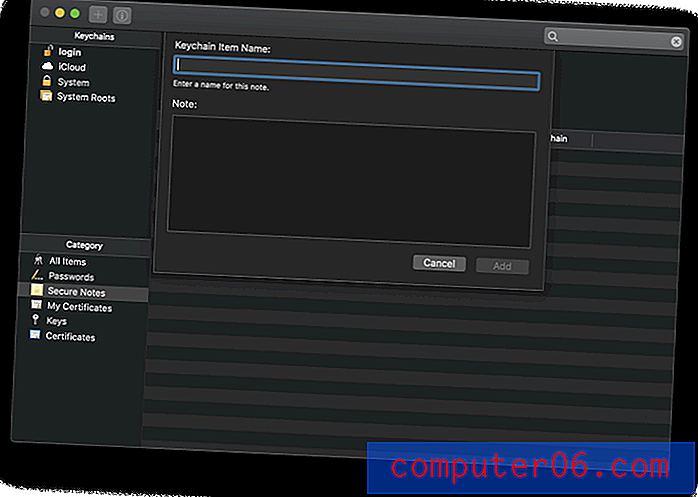
iCloud Keychain vás upozorní na opětovně použitá hesla. Když přejdu na Safari / Předvolby / Hesla, vidím, že mám několik hesel, která se používají na více než jednom webu. Bohužel musíte přejít na tuto stránku nastavení a zobrazit varování, takže se nejedná o zvlášť účinné oznámení. Ostatní aplikace vás také upozorní, pokud je heslo slabé nebo nebylo po nějakou dobu změněno.
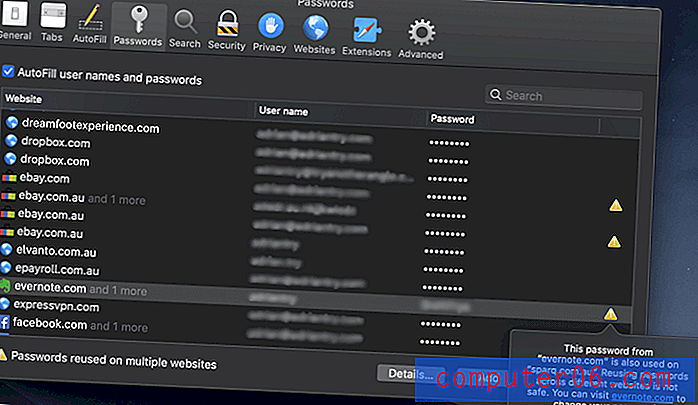
Co nemůže iCloud Keychain udělat?
iCloud Keychain nemůže pracovat s jinými operačními systémy a prohlížeči. Pokud nemůžete žít v těchto mezích, vyberte jinou aplikaci. Všechny alternativy fungují s Mac, Windows, iOS a Android a širokou škálou webových prohlížečů.
iCloud Keychain vám nedovolí sdílet vaše hesla s ostatními. Ostatní aplikace ano - pokud tuto aplikaci také používají. Pokud změníte heslo, jejich aplikace bude automaticky aktualizována a budete moci kdykoli zrušit jejich přístup. To je skvělé pro rodinu, tým nebo firmu.
iCloud Keychain vás nebude varovat před ohroženými hesly. Mnoho alternativ ano. Pokud je vámi používaný web napaden a vaše heslo ohroženo, měli byste o něm vědět, abyste si mohli co nejdříve změnit heslo.
iCloud Keychain za vás automaticky nezmění vaše hesla. Nejhorší na změně hesla je vynaložené úsilí. Musíte přejít na web a přihlásit se, vyhledat, kde je tlačítko „změnit heslo“ a vytvořit nové. LastPass a Dashlane nabízejí automatickou práci s veškerou prací. Funguje to pouze u spolupracujících webů, ale jsou jich stovky a pravidelně se přidávají nové.
Alternativy k iCloud Keychain
1. LastPass
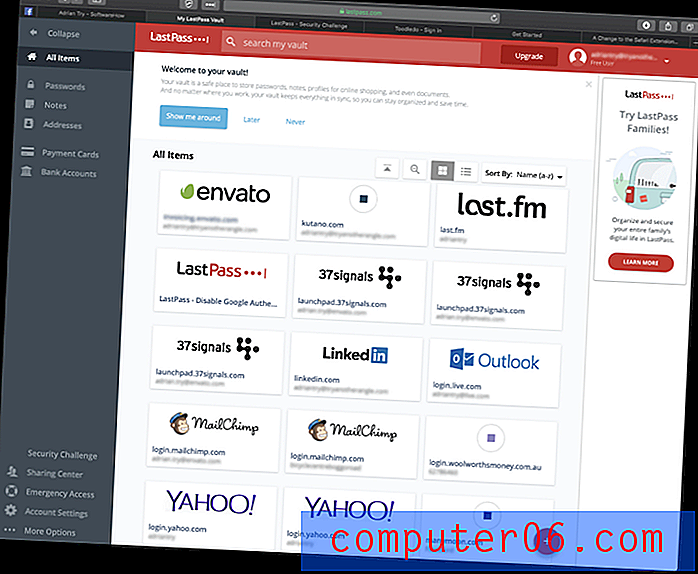
LastPass je jediný správce hesel, který nabízí použitelný bezplatný plán. Synchronizuje všechna vaše hesla se všemi vašimi zařízeními a nabízí všechny další funkce, které většina uživatelů potřebuje: sdílení, zabezpečené poznámky a auditování hesel. Placený plán poskytuje více možností sdílení, vylepšené zabezpečení, přihlášení do aplikace, 1 GB šifrovaného úložiště a technickou podporu priorit. Není to tak levné, jak bývalo, ale stále je to konkurenceschopné. Přečtěte si naši úplnou recenzi LastPass.
LastPass pracuje na:
- Desktop: Windows, Mac, Linux, Chrome OS,
- Mobilní: iOS, Android, Windows Phone, watchOS,
- Prohlížeče: Chrome, Firefox, Internet Explorer, Safari, Edge, Maxthon, Opera.
Stáhněte si aplikaci zdarma na oficiálním webu LastPass. Nebo se přihlásit k odběru: Osobní $ 36, 00 / rok, Rodina $ 48, 00 / rok, Tým $ 48, 00 / uživatel / rok, Business $ 72, 00 / uživatel / rok.
2. Dashlane
Dashlane pravděpodobně nabízí více funkcí než kterýkoli jiný správce hesel - a dokonce vyvolá základní VPN - a ty jsou přístupné stejně snadno z webového rozhraní jako nativní aplikace. V posledních aktualizacích překonal LastPass a 1Password z hlediska funkcí, ale také z hlediska ceny. Přečtěte si naši úplnou recenzi Dashlane.
Dashlane pracuje na:
- Desktop: Windows, Mac, Linux, ChromeOS,
- Mobilní: iOS, Android, watchOS,
- Prohlížeče: Chrome, Firefox, Internet Explorer, Safari, Edge.
Osobní $ 39, 96, Business $ 48 / user / year.
3. 1Password
AgileBits 1Password je vedoucí správce hesel s věrným následovníkem. Zahrnuje většinu funkcí, které nabízejí LastPass a Dashlane, a jednu, která je jedinečná: Režim cestování vám umožní odstranit citlivé informace z aplikace, když vstupujete do nové země, a přidat je zpět, až dorazíte. Přečtěte si naši úplnou recenzi 1 hesel.
1Password pracuje na:
- Desktop: Windows, Mac, Linux, Chrome OS,
- Mobilní: iOS, Android,
- Prohlížeče: Chrome, Firefox, Internet Explorer, Safari, Edge.
Osobní $ 35, 88 / rok, rodina $ 59, 88 / rok, tým $ 47, 88 / uživatel / rok, Business $ 95, 88 / uživatel / rok.
4. McAfee True Key
McAfee True Key nemá mnoho funkcí - ve skutečnosti to neznamená tolik, jako je bezplatný plán LastPass. Nemůžete jej použít pro sdílení hesel, změnu hesel jediným kliknutím, vyplňování webových formulářů, ukládání dokumentů nebo auditování hesel. Ale je to levné a nabízí jednoduché webové a mobilní rozhraní a dělá základy dobře. A na rozdíl od většiny ostatních správců hesel není konec světa, pokud zapomenete své hlavní heslo. Přečtěte si naši úplnou recenzi True Key.
True Key funguje na:
- Desktop: Windows, Mac,
- Mobilní: iOS, Android,
- Prohlížeče: Chrome, Firefox, Edge.
Osobní 19, 99 / rok.
5. Lepivé heslo
Pro srovnání, Sticky Password je jen o něco dražší než True Key a nabízí další funkce. Není to dokonalé: vypadá to trochu datem a webové rozhraní je velmi málo. Jeho nejunikátnější funkce souvisí se zabezpečením: můžete volitelně synchronizovat svá hesla prostřednictvím místní sítě a vyhnout se jejich nahrání do cloudu. A pokud byste se raději vyhnuli dalším předplatným, možná oceníte, že si můžete zakoupit celoživotní licenci za 199, 99 $. Přečtěte si naši úplnou recenzi Sticky Password.
Sticky Password funguje na:
- Desktop: Windows, Mac,
- Mobilní: Android, iOS, BlackBerry OS10, Amazon Kindle Fire, Nokia X,
- Prohlížeče: Chrome, Firefox, Safari (v počítačích Mac), Internet Explorer, Opera (32bitový).
Osobní život 29, 99 / rok nebo 199, 99 USD, tým 29, 99 / uživatel / rok.
6. Správce hesel správce
Keeper Password Manager je základní správce hesel s vynikajícím zabezpečením, které vám umožňuje přidávat funkce, které potřebujete, včetně zabezpečeného chatu, bezpečného ukládání souborů a BreachWatch. Sama o sobě je docela cenově dostupná, ale tyto další možnosti se rychle sčítají. Celý balíček obsahuje správce hesel, zabezpečené úložiště souborů, ochranu před tmavými weby a zabezpečený chat. Přečtěte si naši úplnou recenzi Keeper.
Keeper pracuje na:
- Desktop: Windows, Mac, Linux, Chrome OS,
- Mobilní: iOS, Android, Windows Phone, Kindle, Blackberry,
- Prohlížeče: Chrome, Firefox, Internet Explorer, Safari, Edge.
Základní vlastnosti: Osobní $ 29, 99 / rok, Rodina $ 59, 99 / rok, Business $ 30, 00 / rok, Enterprise 45, 00 / uživatel / rok. Celý balíček: Osobní 59, 97 / rok, Rodina 119, 98 / rok.
7. RoboForm
RoboForm je původní správce hesel a cítí se to. Po dvou desetiletích se aplikace cítí trochu datované a webové rozhraní je jen pro čtení. Zdá se, že splnění cokoli vyžaduje několik kliknutí více než u jiných aplikací, ale je to dostupné a zahrnuje všechny funkce, které potřebujete. Zdá se, že dlouhodobí uživatelé jsou se službou docela spokojeni, ale novým uživatelům může být lépe poslouženo nová aplikace. Přečtěte si naši úplnou recenzi RoboForm.
RoboForm pracuje na:
- Desktop: Windows, Mac, Linux, Chrome OS,
- Mobilní: iOS, Android,
- Prohlížeče: Chrome, Firefox, Internet Explorer, Safari, Edge, Opera.
Osobní 23, 88 / rok, rodina 47, 76 / rok, podnikání 40, 20 / uživatel / rok.
8. Abine Blur
Abine Blur je služba ochrany osobních údajů s integrovaným správcem hesel. Poskytuje blokování a maskování vašich osobních údajů (e-mailové adresy, telefonní čísla a kreditní karty) a také základní funkce hesla. Vzhledem k povaze jeho funkcí ochrany osobních údajů nabízí nejlepší hodnotu těm, kteří žijí ve Spojených státech. Přečtěte si naši úplnou recenzi rozostření.
Rozostření funguje na:
- Desktop: Windows, Mac,
- Mobilní: iOS, Android,
- Prohlížeče: Chrome, Firefox, Internet Explorer, Opera, Safari.
Osobní 39, 00 / rok.
Který správce hesel bych měl použít?
iCloud Keychain je správce hesel společnosti Apple. Je bezpečný, je součástí všech počítačů Mac, iPhone a iPad a zahrnuje základní funkce správy hesel. Má však dva problémy: funguje pouze v prohlížeči Apple na zařízeních Apple a postrádá další nabízené jinými správci hesel. Většina uživatelů by lépe obsluhovala jiný správce hesel. Který z nich byste si měli vybrat?
LastPass 'zdarma plán má hodně jít na to. Můžete jej použít ve většině operačních systémů a webových prohlížečů a zahrnuje funkce, za které za normálních okolností musíte zaplatit, včetně sdílení hesel a bezpečnostních auditů. Ale Dashlane má výhodu, a pokud jste ochotni zaplatit kolem 40 $ / rok, nabízí nejlepší možnost správy hesel.
Přečtěte si náš úplný přehled nejlepších správců hesel pro Mac, abyste zjistili, proč tyto aplikace doporučujeme, a podrobnosti o tom, co pro vás ostatní mohou udělat.